Μου αρέσει να ξέρω τι συμβαίνει στο περιβάλλον μου. Αποφάσισα να επενδύσω σε ένα κιτ ασφαλείας Ring Alarm. Ταίριαζε καλά στις απαιτήσεις μου και μου έδωσε πολλές premium λειτουργίες που έψαχνα, όπως ανίχνευση κίνησης και ειδοποιήσεις στο τηλέφωνό μου. Ήμουν λίγο απογοητευμένος για το Αισθητήρας θραύσης γυαλιού του Ring Alarm αν και.
Εφόσον η συνοδευτική εφαρμογή Ring σάς επιτρέπει να χρησιμοποιείτε τον ίδιο λογαριασμό σε τέσσερις συσκευές ταυτόχρονα. Το εγκατέστησα στο τηλέφωνό μου καθώς και στο iPad μου.
Ωστόσο, οι συνεχείς ειδοποιήσεις που λαμβάνω συνεχώς στο iPad μου, ειδικά κατά τη διάρκεια κλήσεων με ζουμ εργασίας, ήταν κάπως ενοχλητικές. Δυστυχώς, η διαδικασία περιστροφής των ήχων ειδοποίησης Ring δεν είναι ακριβώς απλή. Οι ρυθμίσεις της εφαρμογής είναι κάπως περίπλοκες.
Ωστόσο, μετά από μερικές ώρες έρευνας και παιχνιδιών στην εφαρμογή, βρήκα διάφορες μεθόδους για να αντιμετωπίσω το ζήτημα των ειδοποιήσεων.
Σε αυτό το άρθρο, έχω αναφέρει μεθόδους που θα σας βοηθήσουν να αναβάλλετε την εφαρμογή ή το κουδούνισμα για μερικές ώρες, να απενεργοποιήσετε τις ειδοποιήσεις push, να αλλάξετε τους ήχους ειδοποίησης, να απενεργοποιήσετε τις ειδοποιήσεις από τις ρυθμίσεις του τηλεφώνου σας και να απενεργοποιήσετε τις ειδοποιήσεις κίνησης.
Για να απενεργοποιήσετε τον ήχο ειδοποίησης κουδουνίσματος, μπορείτε να μεταβείτε στις ρυθμίσεις της εφαρμογής, να επιλέξετε την απαιτούμενη συσκευή και να απενεργοποιήσετε την εναλλαγή ειδοποίησης κλήσης. Θα πρέπει να είναι γκρι. Εάν είναι μπλε, οι ειδοποιήσεις είναι ακόμα ενεργοποιημένες.
Πώς να αλλάξετε τον ήχο ειδοποίησης της εφαρμογής κλήσης;


Αν δεν σας αρέσει ο προεπιλεγμένος ήχος ειδοποίησης Ring App και θέλετε να τον αλλάξετε σε κάτι πιο διακριτικό, η διαδικασία είναι αρκετά εύκολη. Μπορείτε να ορίσετε έναν διαφορετικό ήχο ειδοποίησης εφαρμογής για όλες τις συνδεδεμένες συσκευές. Ήμουν επίσης περίεργος Αλλάζω τον εξωτερικό ήχο των κουδουνιών μου .
Για να αλλάξετε τις ρυθμίσεις ειδοποίησης, ακολουθήστε τα εξής βήματα:
- Ανοίξτε την εφαρμογή Ring.
- Μεταβείτε στον Πίνακα ελέγχου συσκευής.
- Επιλέξτε το απαιτούμενο προϊόν.
- Θα δείτε έξι επιλογές μενού στο κάτω μέρος. Επιλέξτε τους «Ήχους ειδοποίησης εφαρμογής».
- Εδώ μπορείτε να αλλάξετε τον τόνο ειδοποίησης σε έναν από τους ήδη διαθέσιμους ήχους. Μπορείτε επίσης να επιλέξετε έναν προσαρμοσμένο τόνο.
Σημειώστε ότι για να αλλάξετε τον τόνο, η εναλλαγή 'Ειδοποιήσεις κίνησης' πρέπει να είναι μπλε.
Επιπλέον, μπορείτε επίσης να αλλάξετε τον ήχο κουδουνίσματος τόσο για ανίχνευση κίνησης όσο και για ειδοποίηση κουδουνιού πόρτας. Για να αλλάξετε τις ρυθμίσεις ήχου ώρας, ακολουθήστε τα εξής βήματα:
- Μεταβείτε στην εφαρμογή Ring.
- Από τον Πίνακα ελέγχου, επιλέξτε chime.
- Επιλέξτε Ρυθμίσεις ήχου.
- Θα δείτε δύο μενού, ένα για Ειδοποιήσεις και το άλλο για κίνηση. Μπορείτε να αλλάξετε και τα δύο σε προσαρμοσμένο ήχο ή σε μία από τις ήδη διαθέσιμες επιλογές ήχου.
Είναι πιθανό να έχει ως αποτέλεσμα το χάος στις ρυθμίσεις Το δαχτυλίδι δεν χτυπάει. ώστε να μπορείτε πάντα να επιστρέψετε στις προεπιλεγμένες ρυθμίσεις μόλις επαναφορά του Ring Doorbell σας .
Πώς να αναβάλετε το δαχτυλίδι σας;
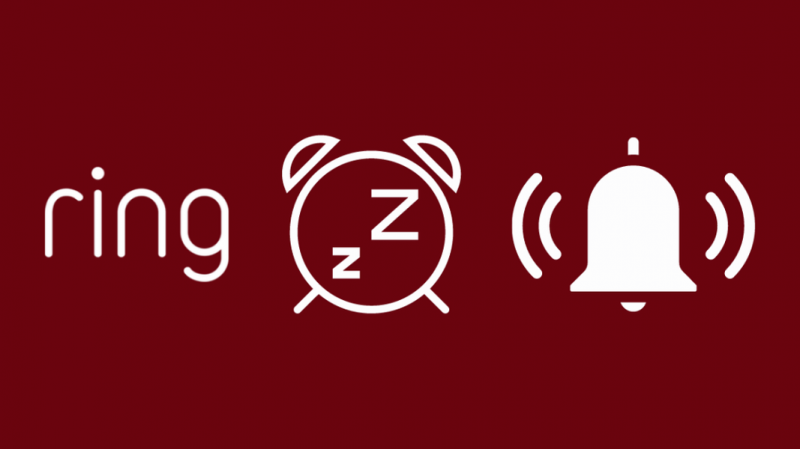
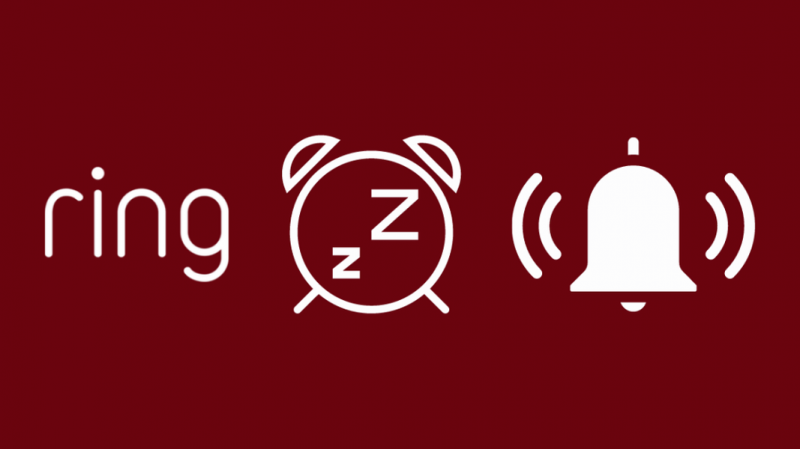
Εάν δεν θέλετε να απενεργοποιήσετε οριστικά τις ειδοποιήσεις κουδουνίσματος, αλλά θέλετε να σταματήσετε να λαμβάνετε τις ειδοποιήσεις για λίγο, μπορείτε να χρησιμοποιήσετε την επιλογή αναβολής. Αυτό σας επιτρέπει να σταματήσετε την εφαρμογή να σας στέλνει ειδοποιήσεις.
Είναι ιδιαίτερα χρήσιμο αν έχετε μια συγκέντρωση στο σπίτι σας ή υπάρχει ένα πάρτι δίπλα. Και στις δύο περιπτώσεις, το τηλέφωνό σας θα λάβει πληθώρα ειδοποιήσεων εάν δεν τις απενεργοποιήσετε. Για αναβολή του Ring Chime, ακολουθήστε τα εξής βήματα:
- Ανοίξτε την εφαρμογή Ring.
- Επιλέξτε τη συσκευή από τον πίνακα ελέγχου.
- Θα υπάρχουν έξι επιλογές μενού στο κάτω μέρος. Πατήστε «Αναβολή κίνησης».
- Επιλέξτε το επιθυμητό χρονικό διάστημα για αναβολή.
- Πατήστε Αποθήκευση. Η συσκευή θα έχει τώρα ένα μικροσκοπικό σήμα αναβολής στο επάνω μέρος του κύριου πίνακα ελέγχου της εφαρμογής.
Μπορείτε να αλλάξετε τις ρυθμίσεις αναβολής κίνησης πατώντας το εικονίδιο αναβολής πάνω από το εικονίδιο της εφαρμογής. Μπορείτε να ακολουθήσετε αυτήν τη μέθοδο για να αναβάλετε οποιαδήποτε από τις συνδεδεμένες συσκευές Ring. (Λάβετε υπόψη ότι η αναβολή κίνησης δεν σημαίνει ότι οι ειδοποιήσεις κίνησης δεν καταγράφονται. Μπορείτε να βρείτε τις πληροφορίες σχετικά με όλη την κίνηση που καταγράφηκε από τη συσκευή και τα βίντεό της στην εφαρμογή.)
Εάν πιστεύετε ότι το Ring Chime σας δεν είναι εντός εμβέλειας, αλλά πρέπει να είναι εκεί που είναι, τότε σκεφτείτε να αγοράσετε ένα Ring Chime Pro. Είχα και τα δύο και έχω συντάξει μια ολοκληρωμένη σύγκριση των Ring Chime vs Ring Chime Pro .
Απενεργοποιήστε τις Ειδοποιήσεις από την εφαρμογή Ring σε ένα iPhone
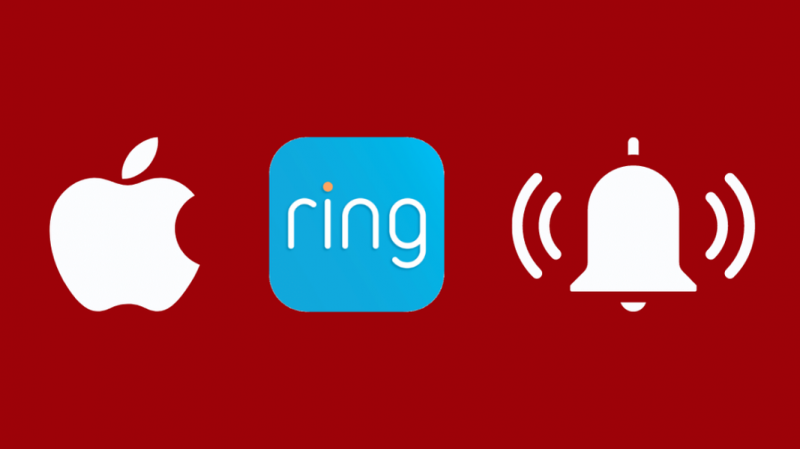
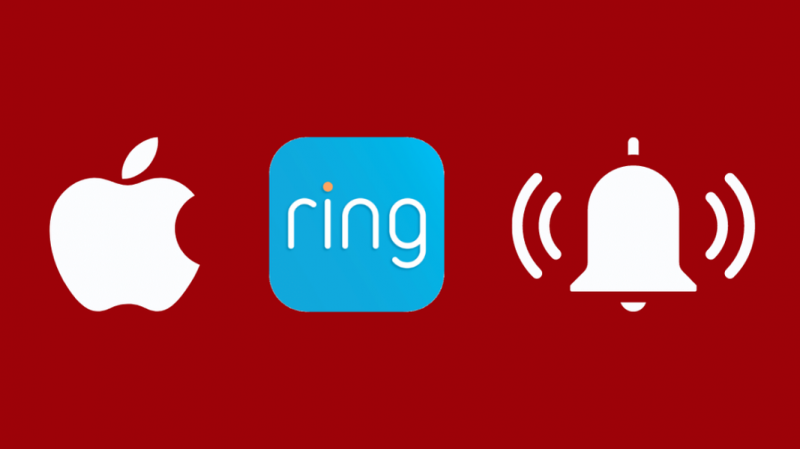
Για να απενεργοποιήσετε οριστικά την ειδοποίηση της συσκευής Ring στο iPhone σας, ακολουθήστε αυτά τα βήματα.
- Ανοίξτε την εφαρμογή Ring.
- Επιλέξτε την απαιτούμενη συσκευή από τον πίνακα εργαλείων.
- Κάντε κλικ στο κουμπί ρυθμίσεων πάνω δεξιά.
- Απενεργοποιήστε την εναλλαγή «Ring Alert» και «Motion Alert».
Αυτή η μέθοδος σάς επιτρέπει να απενεργοποιήσετε τις ειδοποιήσεις μόνο για μία συσκευή. Εάν θέλετε να απενεργοποιήσετε όλες τις ειδοποιήσεις από την εφαρμογή, θα πρέπει να το κάνετε από τις ρυθμίσεις του iPhone σας.
- Ανοίξτε τις ρυθμίσεις του iPhone.
- Στο αριστερό πλαίσιο, κάντε κύλιση προς τα κάτω μέχρι να δείτε την εφαρμογή Ring.
- Πατήστε στην εφαρμογή. Θα ανοίξει ένα μενού στον δεξιό πίνακα.
- Μεταβείτε στις Ειδοποιήσεις.
- Απενεργοποιήστε την εναλλαγή «Να επιτρέπονται ειδοποιήσεις».
Αυτό θα εμποδίσει την εφαρμογή να στέλνει ειδοποιήσεις στη συσκευή σας.
Απενεργοποιήστε τις Ειδοποιήσεις από την εφαρμογή Ring σε ένα τηλέφωνο Android
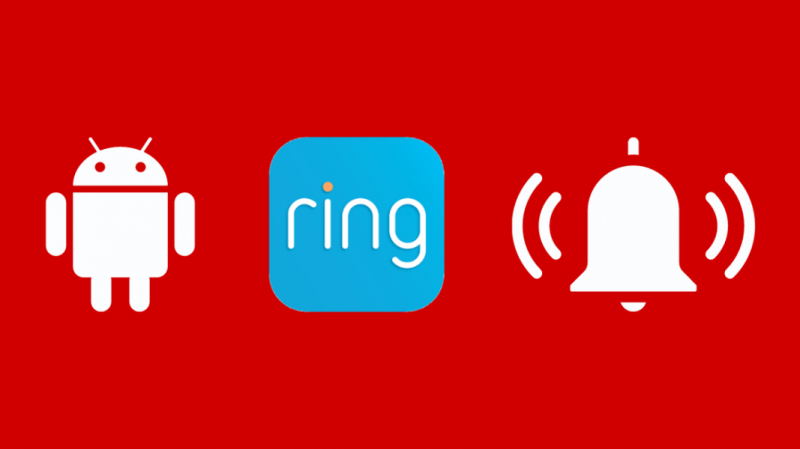
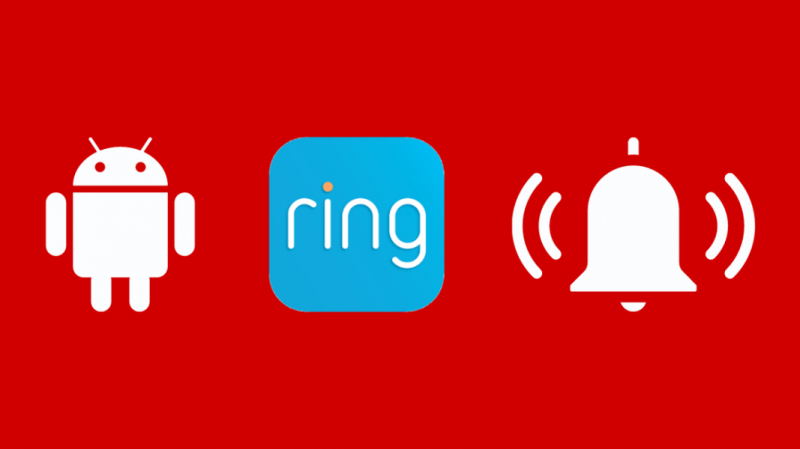
Για να απενεργοποιήσετε οριστικά την ειδοποίηση της συσκευής Ring στο τηλέφωνό σας Android, ακολουθήστε αυτά τα βήματα.
- Ανοίξτε την εφαρμογή Ring.
- Επιλέξτε την απαιτούμενη συσκευή από τον πίνακα εργαλείων.
- Κάντε κλικ στο κουμπί ρυθμίσεων πάνω δεξιά.
- Απενεργοποιήστε την εναλλαγή «Ring Alert» και «Motion Alert».
Αυτή η μέθοδος σάς επιτρέπει να απενεργοποιήσετε τις ειδοποιήσεις μόνο για μία συσκευή. Εάν θέλετε να απενεργοποιήσετε όλες τις ειδοποιήσεις από την εφαρμογή, θα πρέπει να το κάνετε από τις ρυθμίσεις του τηλεφώνου σας.
- Μεταβείτε στην καρτέλα ρυθμίσεων.
- Κάντε κύλιση προς τα κάτω στον διαχειριστή εφαρμογών.
- Μεταβείτε στην εφαρμογή Ring.
- Πατήστε Ειδοποιήσεις και απενεργοποιήστε την εναλλαγή.
Αυτό θα εμποδίσει την εφαρμογή να στέλνει ειδοποιήσεις στη συσκευή σας.
Πώς να ενεργοποιήσετε ξανά τις ειδοποιήσεις σας στο τηλέφωνό σας;
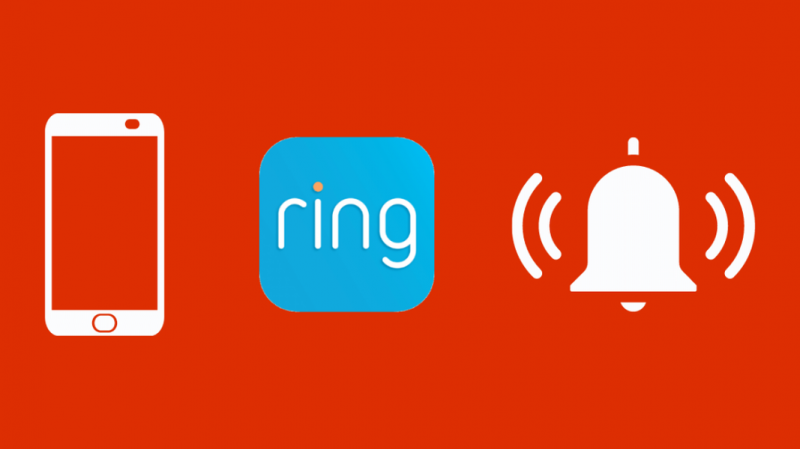
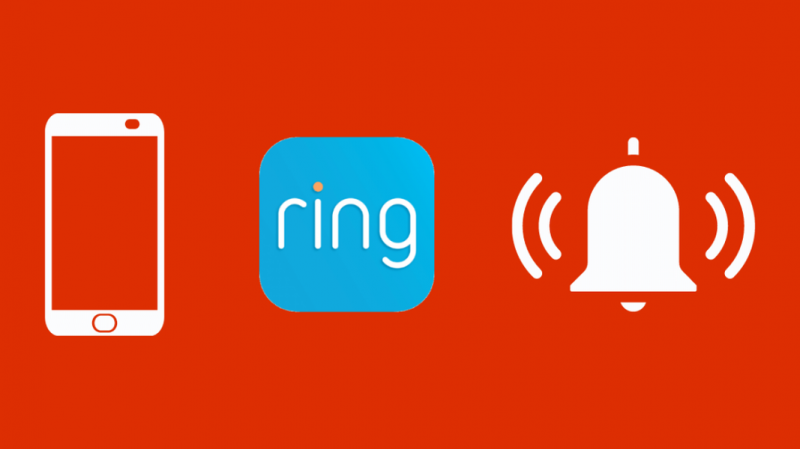
Για να ενεργοποιήσετε ξανά τις ειδοποιήσεις συσκευής από την εφαρμογή Ring, ακολουθήστε αυτά τα βήματα.
- Ανοίξτε την εφαρμογή Ring.
- Επιλέξτε την απαιτούμενη συσκευή από τον πίνακα εργαλείων.
- Κάντε κλικ στο κουμπί ρυθμίσεων πάνω δεξιά.
- Ενεργοποιήστε την εναλλαγή 'Ring Alert' και 'Motion Alert'.
Εάν οι ειδοποιήσεις εξακολουθούν να μην εμφανίζονται στο τηλέφωνό σας. Ελέγξτε τις ρυθμίσεις της εφαρμογής στις ρυθμίσεις του τηλεφώνου. Για iPhone, ακολουθήστε αυτά τα βήματα:
- Ανοίξτε τις ρυθμίσεις του iPhone.
- Στο αριστερό πλαίσιο, κάντε κύλιση προς τα κάτω μέχρι να δείτε την εφαρμογή Ring.
- Πατήστε στην εφαρμογή. Θα ανοίξει ένα μενού στον δεξιό πίνακα.
- Μεταβείτε στις Ειδοποιήσεις.
- Όλες οι εναλλαγές πρέπει να είναι ενεργοποιημένες.
Για τηλέφωνα Android, ακολουθήστε τα παρακάτω βήματα:
- Μεταβείτε στην καρτέλα ρυθμίσεων.
- Κάντε κύλιση προς τα κάτω στον διαχειριστή εφαρμογών.
- Μεταβείτε στην εφαρμογή Ring.
- Πατήστε Ειδοποιήσεις και ενεργοποιήστε την εναλλαγή σε περίπτωση που δεν είναι ενεργοποιημένη.
Πώς να απενεργοποιήσετε τις ειδοποιήσεις κίνησης κουδουνίσματος;
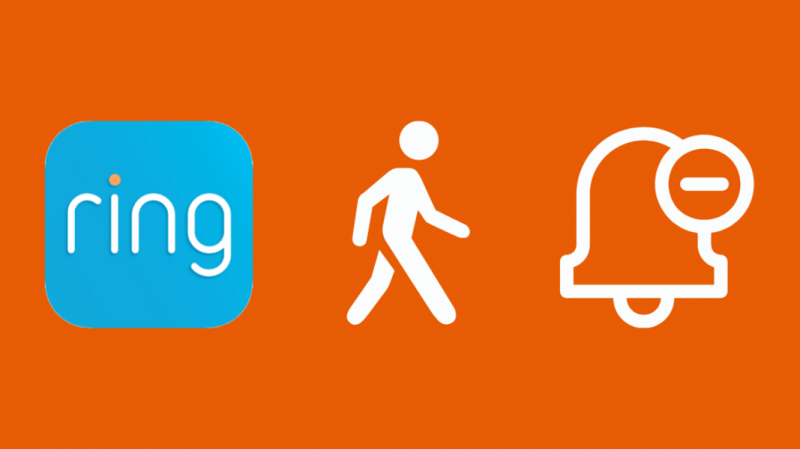
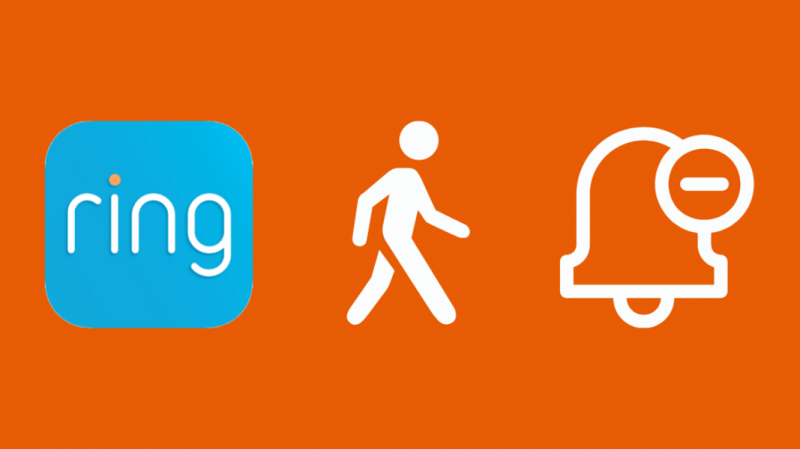
Εάν κάνετε πάρτι ή η γειτονιά σας είναι απασχολημένη μια συγκεκριμένη ώρα της ημέρας, μπορείτε να απενεργοποιήσετε τις ειδοποιήσεις Ring Motion για λίγο. Επιπλέον, μπορείτε επίσης να δημιουργήσετε έναν κανόνα που θα απενεργοποιεί τις ρυθμίσεις βάσει ενός χρονοδιαγράμματος. Για να απενεργοποιήσετε τις ειδοποιήσεις κίνησης κουδουνίσματος, ακολουθήστε τα εξής βήματα:
- Ανοίξτε την εφαρμογή Ring.
- Επιλέξτε τη συσκευή σύνδεσης Ring για τροποποίηση.
- Μεταβείτε στο κουμπί Ρυθμίσεις συσκευής.
- Επιλέξτε την επιλογή «Ρυθμίσεις κίνησης».
- Μεταβείτε στο Πρόγραμμα κίνησης.
- Καθορίστε τη χρονική περίοδο για την απενεργοποίηση των ειδοποιήσεων κίνησης. Μην ξεχάσετε να αποθηκεύσετε.
Μπορείτε επίσης να δημιουργήσετε τους κανόνες χρονοδιαγράμματος από αυτήν τη ρύθμιση μενού. Αν αποδειχτεί ότι Το δαχτυλίδι δεν ανιχνεύει κίνηση , μπορεί να αντιμετωπίζετε προβλήματα θέρμανσης.
Πώς να απενεργοποιήσετε το Push Alert όταν ρυθμίζετε το Ring Alarm;
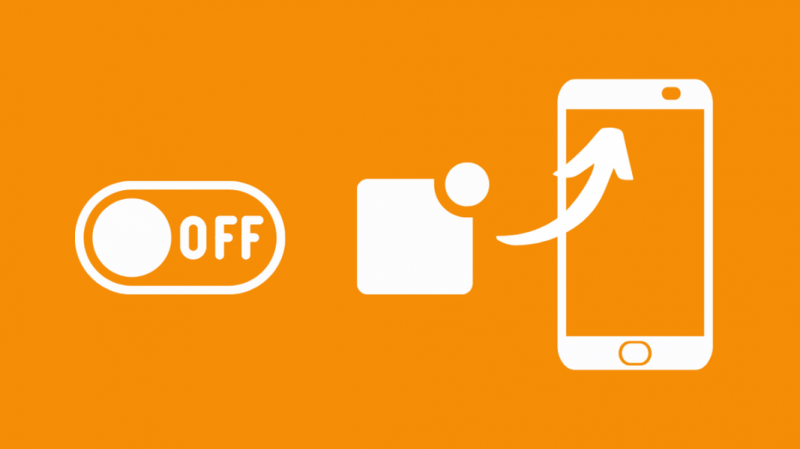
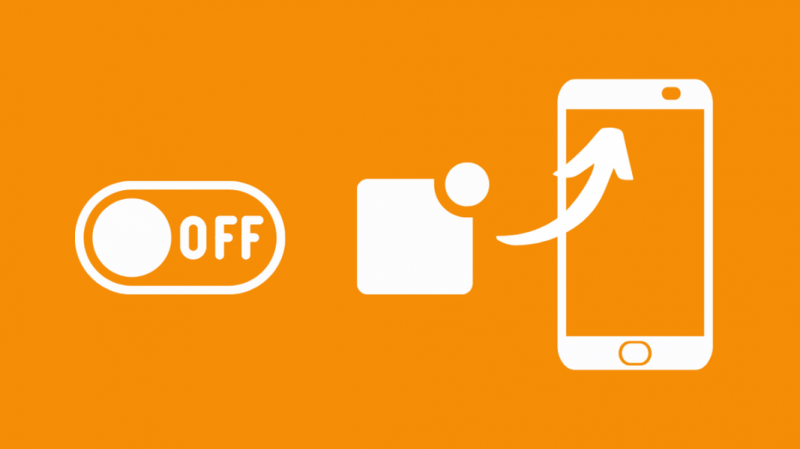
Οι ειδοποιήσεις push μπορεί να είναι πολύ ενοχλητικές. Δεν γεμίζουν μόνο τον πίνακα ειδοποιήσεων του τηλεφώνου σας, αλλά μπορούν επίσης να εμφανιστούν στην οθόνη κλειδώματος ανάλογα με τις επιλεγμένες ρυθμίσεις. Ευτυχώς, μπορείτε να τα απενεργοποιήσετε. Για να απενεργοποιήσετε τις ρυθμίσεις ειδοποίησης ώθησης, ακολουθήστε τα εξής βήματα:
- Ανοίξτε την εφαρμογή Ring.
- Επιλέξτε την απαιτούμενη συσκευή από τον πίνακα εργαλείων.
- Μεταβείτε στις ρυθμίσεις.
- Ανοίξτε τις ειδοποιήσεις συναγερμού.
Θα υπάρχει μια επιλογή για ειδοποιήσεις push. κλείσ 'το. Επίσης, απενεργοποιήστε τις ενημερώσεις λειτουργίας. Πατήστε Αποθήκευση.
Τελικές σκέψεις σχετικά με τις ειδοποιήσεις του Ring
Εάν η εφαρμογή Ring παρουσιάζει πρόβλημα ή αν δεν μπορείτε να ακολουθήσετε τα βήματα που αναφέρονται σε αυτό το άρθρο, ίσως χρειαστεί να αντιμετωπίσετε το πρόβλημα της εφαρμογής. Ωστόσο, πριν βιαστείτε να βγάλετε συμπεράσματα, ελέγξτε εάν το διαδίκτυο λειτουργεί ή όχι.
Ένα πρόβλημα με το μόντεμ και τον δρομολογητή σας μπορεί να επηρεάσει τον τρόπο λειτουργίας της εφαρμογής. Επιπλέον, εάν η εφαρμογή εξακολουθεί να στέλνει ειδοποιήσεις, παρόλο που τις απενεργοποιήσατε χρησιμοποιώντας την εφαρμογή, υπάρχει πιθανότητα οι ρυθμίσεις ειδοποίησης για μία από τις συνδεδεμένες συσκευές να είναι ακόμα ενεργές.
Εάν δεν θέλετε να λαμβάνετε καθόλου ειδοποιήσεις από την εφαρμογή, είναι προτιμότερο να απενεργοποιήσετε τις ειδοποιήσεις από τις ρυθμίσεις του τηλεφώνου.
Μπορείτε επίσης να απολαύσετε το διάβασμα:
- Blue Light on Ring Camera: Τρόπος αντιμετώπισης προβλημάτων
- Πόσο διαρκεί η μπαταρία του κουδουνιού; [2021]
- Χτυπήστε το κουδούνι χωρίς συνδρομή: Αξίζει τον κόπο;
- Κουδουνίστε το κουδούνι που δεν φορτίζει: Πώς να το διορθώσετε σε λίγα λεπτά
- Χτυπήστε το κουδούνι που δεν συνδέεται σε Wi-Fi: Πώς να το διορθώσετε;
Συχνές Ερωτήσεις
Πώς μπορώ να αλλάξω το κύριο κουδούνι μου;
Μεταβείτε στις ρυθμίσεις της συσκευής στην εφαρμογή Ring. Επιλέξτε την καρτέλα γενικών ρυθμίσεων. Εδώ μπορείτε να αλλάξετε τις ρυθμίσεις της συσκευής, συμπεριλαμβανομένου του ονόματος κατόχου.
Ακούγεται το κουδούνι της πόρτας;
Ναι, το κουδούνι Ring συνδυάζεται με κουδούνι. Κάθε φορά που πατάτε το κουμπί του κουδουνιού της πόρτας, το κουδούνι λαμβάνει μια ειδοποίηση και κάνει έναν ήχο. Το ίδιο το κουδούνι της πόρτας δεν έχει κουδούνισμα.
Πώς μειώνετε την ένταση του κουδουνιού της πόρτας;
Μπορείτε να το κάνετε αυτό αλλάζοντας τις ρυθμίσεις ήχου κουδουνίσματος στην εφαρμογή Ring.
